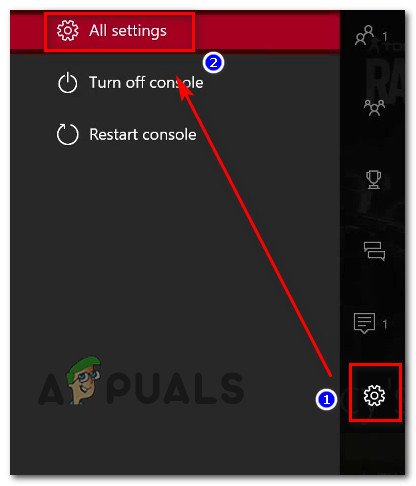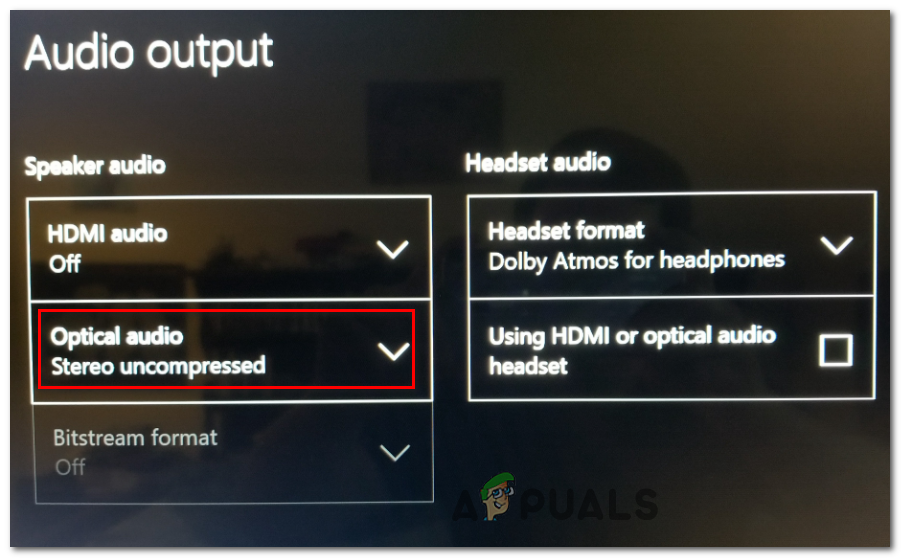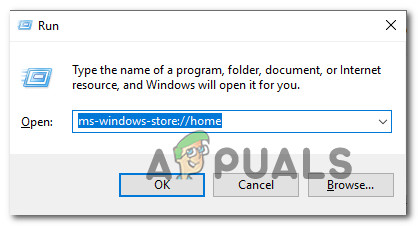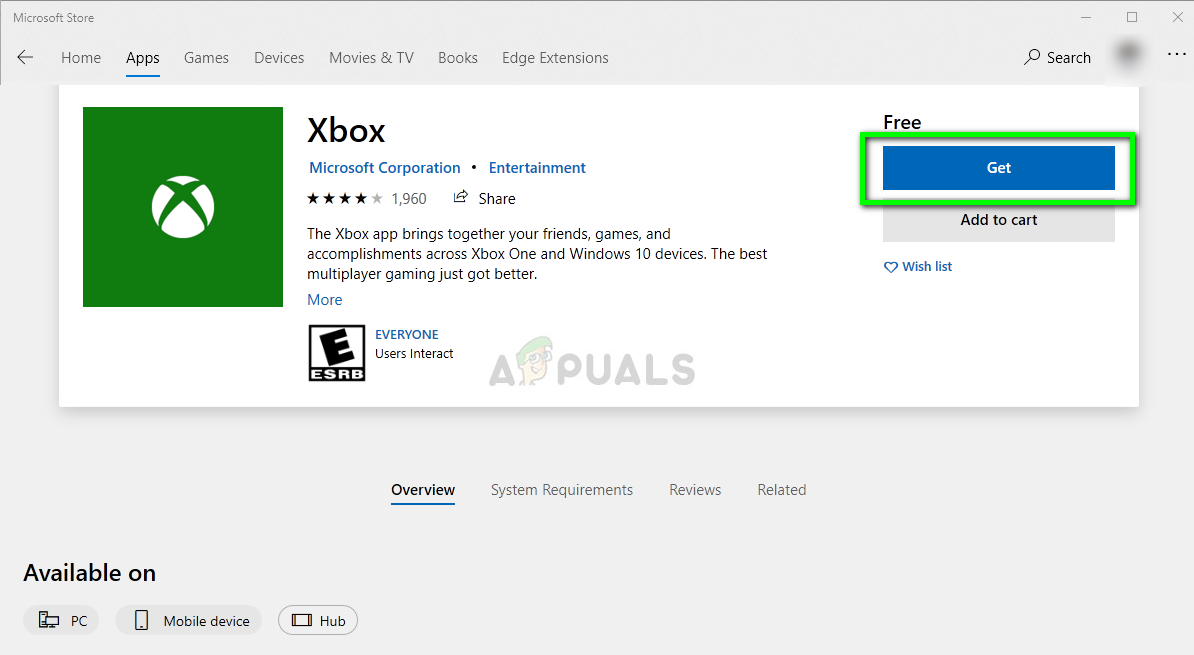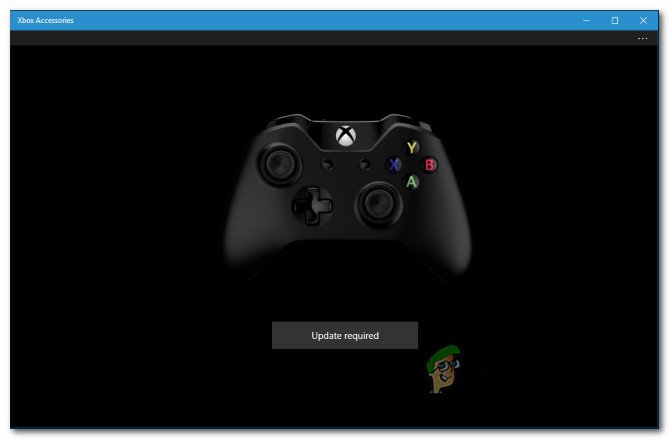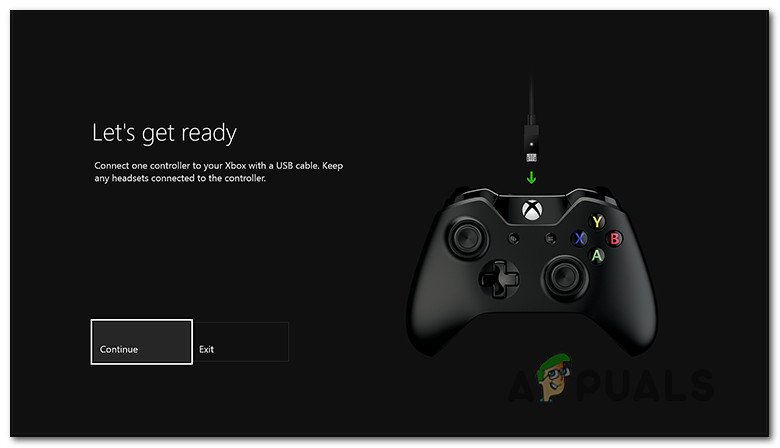কিছু এক্সবক্স ওয়ান ব্যবহারকারী মুখোমুখি হচ্ছে ‘ আমরা এই লোকগুলির জন্য কোনও মাইক্রোফোন খুঁজে পাই না ‘এলোমেলোভাবে সংযোগ বিচ্ছিন্ন হওয়ার পরে ত্রুটি। বেশিরভাগ আক্রান্ত ব্যবহারকারীরা জানিয়েছেন যে সমস্যাটি এসে যায় এবং চলে যায় - মাইক্রোফোনটি আবার সংযোগ বিচ্ছিন্ন করার আগে কাজ শুরু করবে।

‘আমরা এই লোকগুলির জন্য একটি মাইক্রোফোন খুঁজে পাই না’ এক্সবক্স ওয়ান
যদি আপনি কোনও তৃতীয় পক্ষের হেডসেটটি নিয়ে সমস্যার মুখোমুখি হন তবে আপনি ডিফল্টটি পরিবর্তন করে সমস্যাটি সমাধান করতে সক্ষম হতে পারেন অডিও আউটপুট প্রতি স্টেরিও সঙ্কুচিত ।
তবে সমস্যাটি যদি ট্রিগার করা যায় তবে তা আপনার নিয়ামকের ফার্মওয়্যার সর্বশেষ সংস্করণে আপডেট হয়নি। এই ক্ষেত্রে, আপনার সরাসরি আপনার এক্সবক্স কনসোল বা একটি পিসি থেকে আপডেট করার বিকল্প রয়েছে।
পদ্ধতি 1: স্টেরিও সঙ্কলিত থেকে অডিও সেট করা
যদি আপনি মুখোমুখি হন ‘ আমরা এই লোকগুলির জন্য কোনও মাইক্রোফোন খুঁজে পাই না ‘তৃতীয় পক্ষের হেডসেটটি ব্যবহার করার সময় ত্রুটি, আপনি এর জন্য ডিফল্ট বিকল্পটি পরিবর্তন করে সমস্যার সমাধান করতে সক্ষম হতে পারেন অপটিকাল অডিও প্রতি স্টেরিও সঙ্কুচিত ।
কিছু ব্যবহারকারী নিশ্চিত করেছেন যে অ্যাস্ট্রো এ 20 হেডসেটগুলির সাথে যদি সমস্যাটির মুখোমুখি হয় তবে এই অপারেশনটি সফল হয়েছিল।
ডিফল্টটি সামঞ্জস্য করার জন্য এখানে একটি দ্রুত গাইড অডিও আউটপুট প্রতি স্টেরিও সঙ্কুচিত এক্সবক্স ওনে সমস্যাটি সমাধান করার জন্য:
- আপনার এক্সবক্স কনসোলে, গাইড মেনুটি খোলার জন্য একবার আপনার নিয়ামকের Xbox বোতাম টিপুন। এর পরে বিকল্পগুলির তালিকা থেকে নেভিগেট করুন সেটিংস প্রবেশ, এবং অ্যাক্সেস সব সেটিংস বিকল্পগুলি।
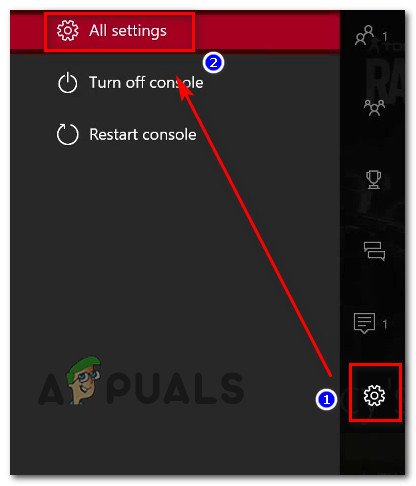
এক্সবক্স ওনে সেটিংস মেনু অ্যাক্সেস করা
- আপনি ভিতরে প্রবেশ করার পরে সেটিংস মেনু, নির্বাচন করুন প্রদর্শন এবং শব্দ উপলব্ধ বিকল্পগুলির তালিকা থেকে।
- এরপরে, অ্যাক্সেস করুন অডিও আউটপুট মেনু এবং পরিবর্তন অপটিকাল অডিও প্রতি স্টেরিও সঙ্কুচিত সম্পর্কিত ড্রপ-ডাউন মেনু ব্যবহার করে।
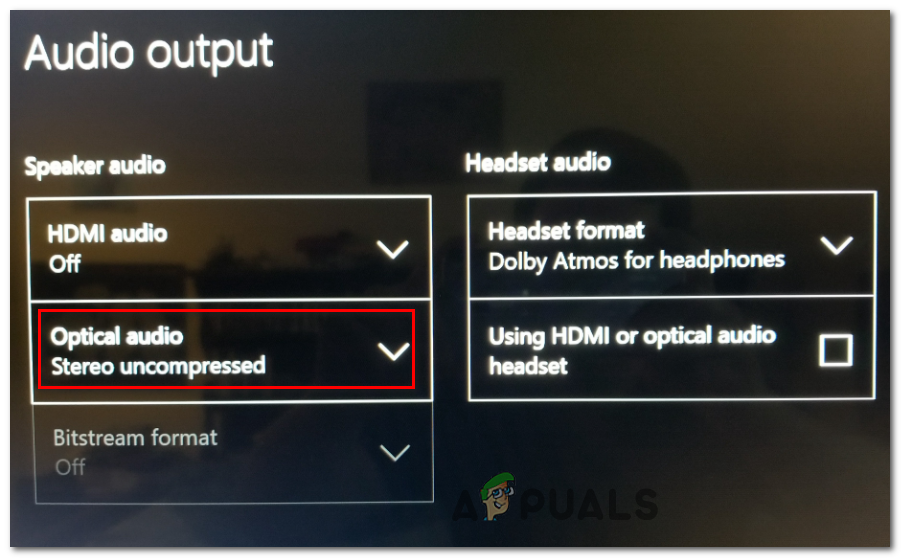
ডিফল্ট অপটিকাল অডিও পছন্দ পরিবর্তন করা
- আপনি কেবলমাত্র সেটিংস মেনুতে যে পরিবর্তনগুলি করেছেন সেগুলি সংরক্ষণ করুন, তারপরে আপনার কনসোলটি পুনরায় আরম্ভ করুন এবং দেখুন যে আপনি এখনও ‘মুখোমুখি’ রয়েছেন কিনা ‘ আমরা এই লোকগুলির জন্য কোনও মাইক্রোফোন খুঁজে পাই না ‘আপনি যখন নিজের হেডসেট মাইকটি ব্যবহার করার চেষ্টা করবেন তখন ত্রুটি।
যদি সমস্যাটি এখনও অব্যাহত থাকে তবে নীচের পরবর্তী সম্ভাব্য স্থিরিতে যান।
পদ্ধতি 2: নিয়ামক ফার্মওয়্যার আপডেট করা
প্রথম নির্দিষ্টতা যদি আপনার নির্দিষ্ট দৃশ্যে কার্যকর না হয়, আপনি সম্ভবত দেখতে পাবেন ‘ আমরা এই লোকগুলির জন্য কোনও মাইক্রোফোন খুঁজে পাই না ‘আপনার নিয়ামকের একটি পুরানো ফার্মওয়্যার ড্রাইভের কারণে ত্রুটি।
যদি এই দৃশ্যটি প্রযোজ্য হয়, আপনার এক্সট্রোলার ফার্মওয়্যারটি সর্বশেষ সংস্করণে - সরাসরি এক্সবক্স ওয়ান থেকে বা কোনও পিসি থেকে আপডেট করে এই সমস্যাটি সমাধান করতে সক্ষম হবেন। আপনি ফার্মওয়্যার আপডেট করার পরে, সমস্যাটি সমাধান করার জন্য আপনার পুনরায় আরম্ভ করতে হবে এবং আপনার নিয়ামকটিকে পুনরায় সংযোগ করতে হবে।
আপনার নিয়ামক ফার্মওয়্যারটিকে সর্বশেষতম সংস্করণে আপডেট করতে নীচের দুটি গাইডের মধ্যে একটি অনুসরণ করুন:
পিসির মাধ্যমে নিয়ামক ফার্মওয়্যার আপডেট করা হচ্ছে
- খোলার ক চালান ডায়ালগ বক্স টিপে উইন্ডোজ কী + আর । পরবর্তী, টাইপ করুন ‘এমএস-উইন্ডোজ-স্টোর: // হোম ' এবং টিপুন প্রবেশ করুন খুলতে মাইক্রোসফ্ট স্টোর
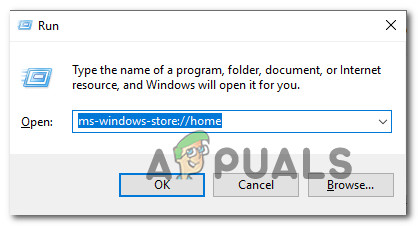
মাইক্রোসফ্ট স্টোর খোলা হচ্ছে
- একবার আপনি মাইক্রোসফ্ট স্টোরের ভিতরে আসার পরে অনুসন্ধান ফাংশনটি (উপরে-ডানদিকে) ব্যবহার করুন এবং 'অনুসন্ধান করুন এক্সবক্স আনুষাঙ্গিক ‘। আপনি সঠিক তালিকাতে পৌঁছানোর পরে, ক্লিক করুন পাওয়া অ্যাপ্লিকেশনটি ডাউনলোড করতে বোতামটি আমরা নিয়ামক আপডেট আপডেট করতে ব্যবহার করব।
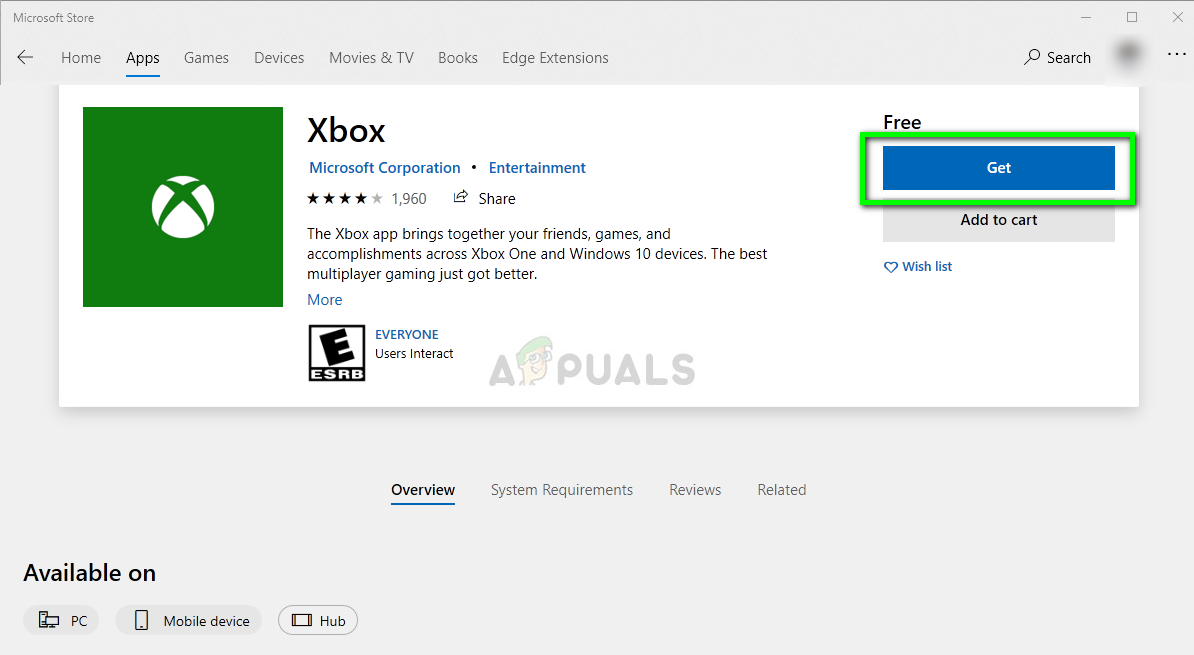
মাইক্রোসফ্ট স্টোর থেকে এক্সবক্স অ্যাপ্লিকেশন ডাউনলোড করা
- এক্সবক্স অ্যাকসেসরিজ অ্যাপ্লিকেশনটি পুরোপুরি ডাউনলোড হয়ে যাওয়ার পরে এটি খুলুন এবং আপনার এক্সবক্স ওয়ান নিয়ামককে একটি মাইক্রো-ইউএসবি কেবল বা এক্সবক্স ওয়্যারলেস অ্যাডাপ্টারের সাথে সংযুক্ত করুন।
বিঃদ্রঃ: আপনার কাছে না থাকলে আপনি নতুন ফার্মওয়্যারটি ইনস্টল করতে পারবেন না বার্ষিকী আপডেট উইন্ডোজ 10 এর। - জুটি বাঁধার প্রক্রিয়াটি শেষ হয়ে গেলে, নিয়ামক ফার্মওয়্যার আপডেট করতে এবং ড্রাইভার আপডেট ইনস্টল করার জন্য অন-স্ক্রীন নির্দেশাবলী অনুসরণ করুন।
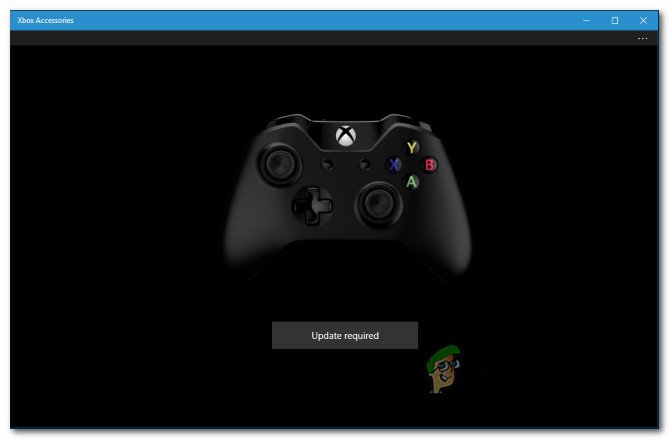
এক্সবক্স আনুষাঙ্গিক মাধ্যমে নিয়ামক আপডেট করা
- অপারেশনটি সম্পূর্ণ হয়ে গেলে, আপনার কন্ট্রোলারটিকে পিসি থেকে সংযোগ বিচ্ছিন্ন করুন এবং সমস্যাটি সমাধান হয়েছে কিনা তা দেখতে এটি আপনার এক্সবক্স ওয়ান কনসোলের সাথে আবার যুক্ত করুন।
এক্সবক্স ওয়ান এর মাধ্যমে কন্ট্রোলার ফার্মওয়্যার আপডেট করা
- আপনার কনসোলটি চালু করুন এবং নিশ্চিত করুন যে আপনি আপনার অ্যাকাউন্টের সাথে এক্সবক্স লাইভের সাথে সফলভাবে স্বাক্ষর করেছেন।
- আপনার সর্বশেষতমটি নিশ্চিত করুন পদ্ধতি গিয়ে আপডেট সেটিংস> সিস্টেম> আপডেট এবং ডাউনলোডসমূহ । একবার ভিতরে, নির্বাচন করুন আপডেট ট্যাব এবং অ্যাক্সেস আপডেট উপলব্ধ সর্বশেষ সিস্টেম আপডেট ইনস্টল করতে নির্দেশাবলী অনুসরণ করার আগে পর্দা।

সর্বশেষে কনসোল ফার্মওয়্যার আপডেট করা হচ্ছে
- ক্রিয়াকলাপটি সমাপ্ত হওয়ার পরে, আপনার নিয়ামককে শারীরিকভাবে সংযুক্ত করুন (ইউএসবি কেবল সহ) এবং এটিতে প্লাগ করুন USB পোর্টের আপনার কনসোল আপনাকে স্বয়ংক্রিয়ভাবে আপডেট করার জন্য অনুরোধ করা উচিত, তবে আপনি যদি না হন তবে যান সিস্টেম> Kinect & ডিভাইস> ডিভাইস এবং আনুষাঙ্গিক এবং আপনি যে নিয়ামকটি আপডেট করতে চান তা নির্বাচন করুন।
- পরবর্তী, যান ডিভাইস তথ্য> ফার্মওয়্যার সংস্করণ এবং অ্যাক্সেস চালিয়ে যান বোতাম
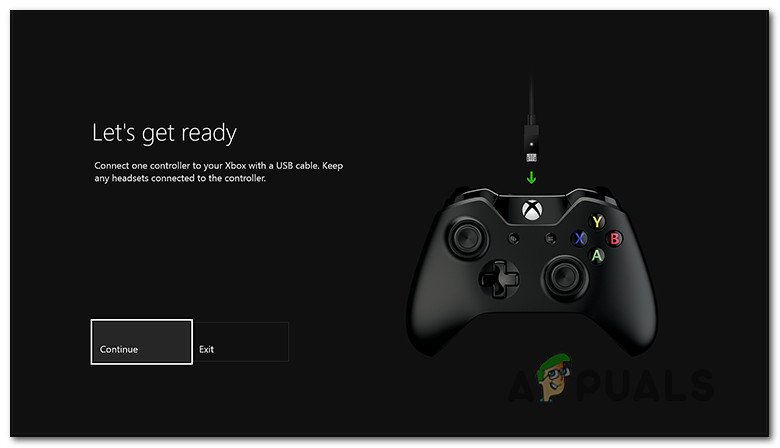
কন্ট্রোলার আপডেটিং মেনু
- আপডেটটি সম্পূর্ণ করতে নির্দেশাবলীর চূড়ান্ত সেটটি অনুসরণ করুন, তারপরে আপনার কনসোলটি পুনরায় চালু করুন এবং দেখুন অপারেশনটি সফল কিনা।

আপডেট করা এক্সবক্স ওয়ান নিয়ামক উদাহরণ